<2022년 01월 24일 _ 패스트캠퍼스 챌린지 01일차>
[스프링 입문_개발환경설치]
1. JDK11 설치
https://www.oracle.com/kr/java/technologies/javase/jdk11-archive-downloads.html
오라클에 로그인후 다운로드를 하여 운영체제에 맞는 버전을 다운로드한다.
설치프로그램을 실행하여 다음을 눌러 설치하고, 재부팅한다.
cmd 에서 java -version을 실행한다.
제대로 설치가 되었다면, 설치한 자바 버전이 커맨드 창에 뜨게 된다.
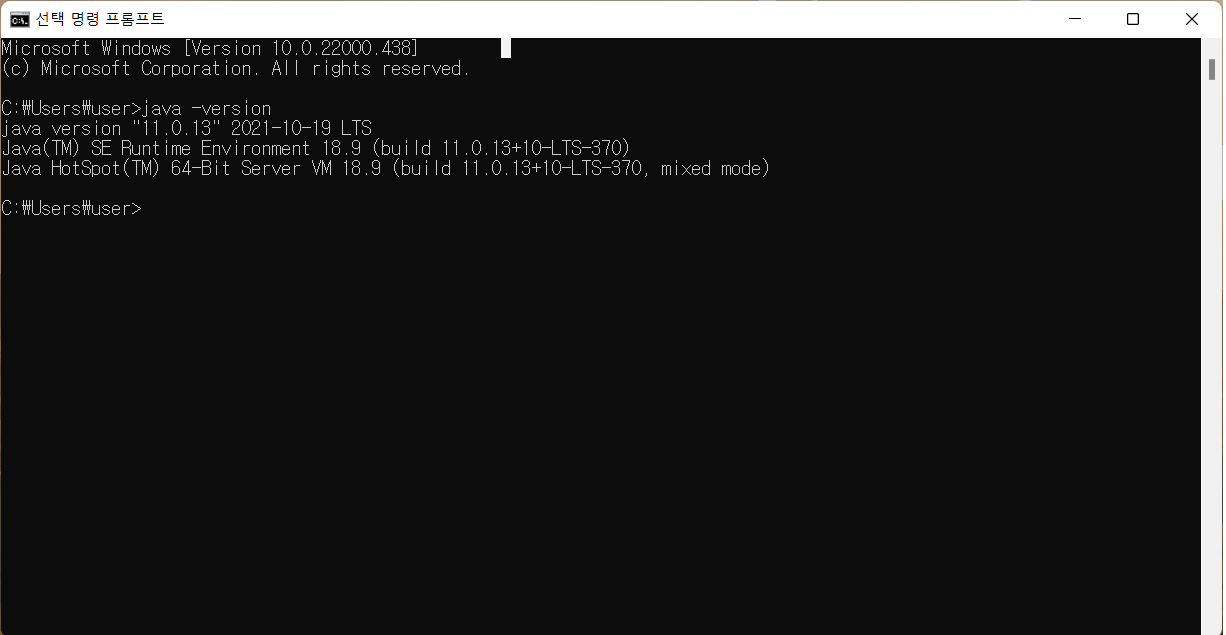
2. IntelliJ 설치
이클립스보다 에러가 적고 가벼운 느낌
유료버전 한달동안 트라이얼 버전을 일단 쓴다.
https://www.jetbrains.com/ko-kr/idea/download/#section=windows
다운로드를 받아 설치를 진행한다.

다음과 같이 체크해주고 설치가 완료되면, 재부팅한다.
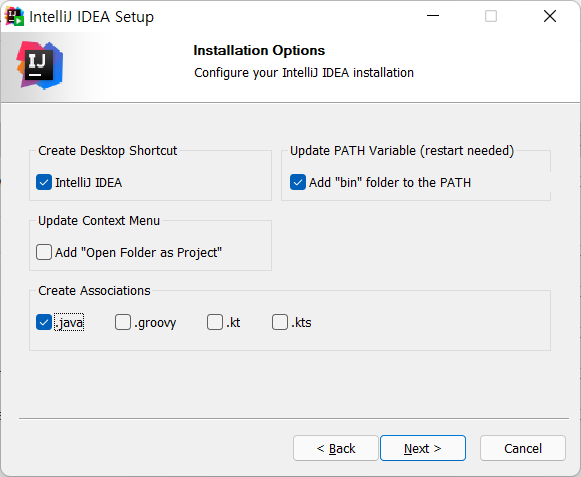
이후 약관에 동의하면 실행이 된다.
Start Trial로 시작한다. 30일 평가판으로서 내가 열심히 하면 나중엔 구매를 하게 되겠지...
지금은 공짜로 시작!


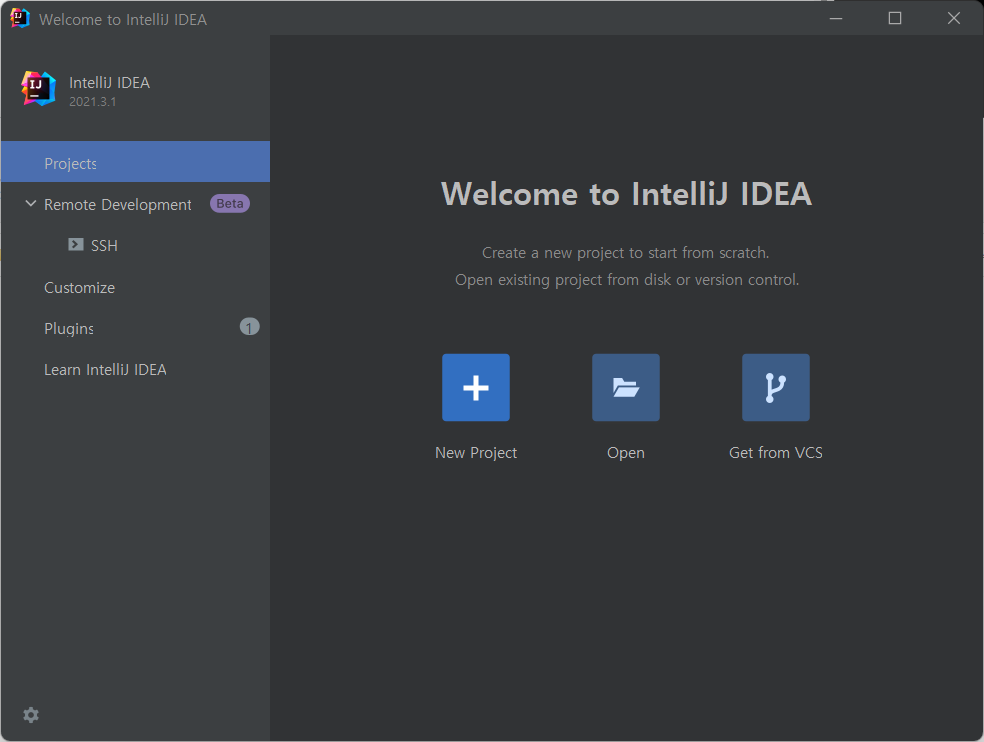
New Project를 눌러서 자바Java가 제대로 설치되었는지 확인한다.
방금 설치한 11버전 확인 완료~!

3. Spring Initializr
Spring 프로젝트를 간단하게 만들어본다.
그림과 같이 선택한 후 Next를 눌러준다.

Language : Java
Java: 11
Packaging: Jar
Type: Gradle
위와 같이 세팅하고 Next를 누른다.
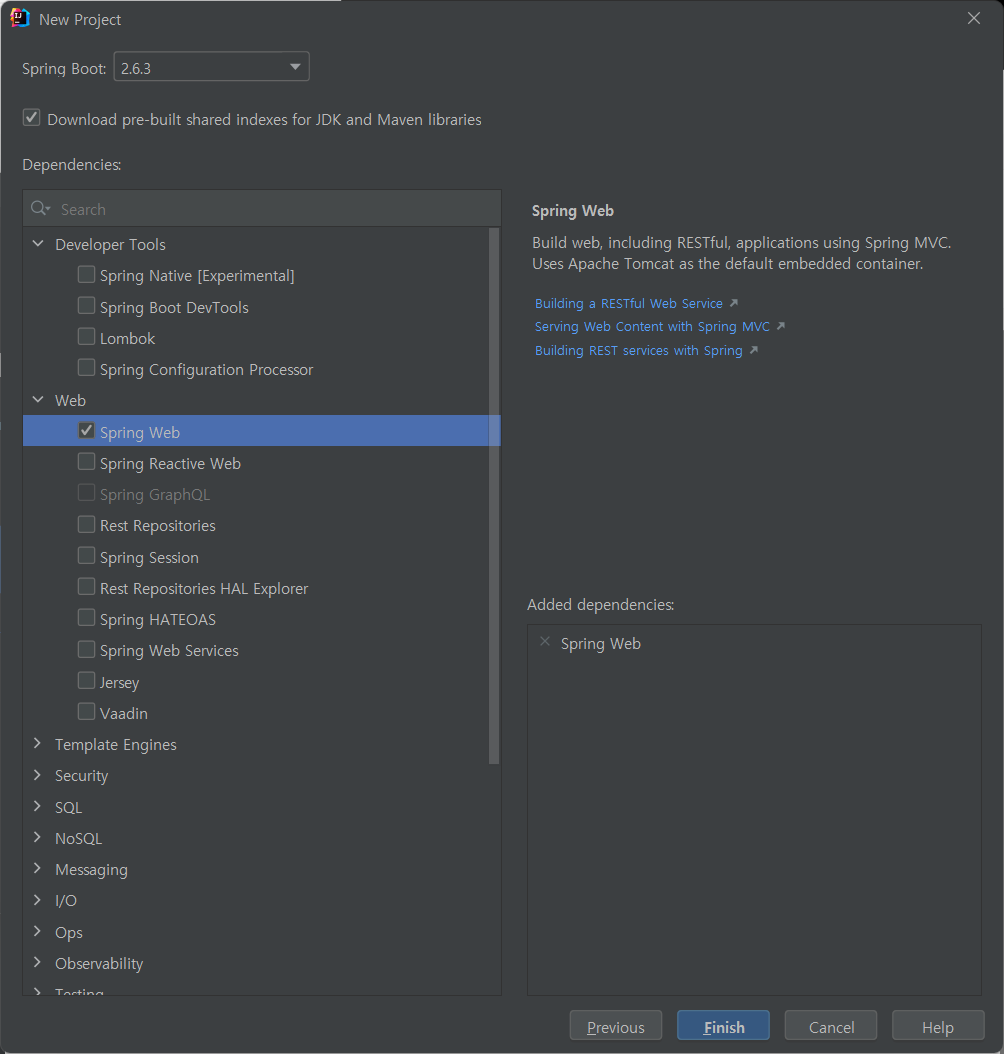
Web: Spring Web 선택
Finish 클릭
첫 화면에서 자동으로 Gradle이 다운로드된다

4. 완료후 실행
우측 상단 초록색 재생 버튼을 누르면, 자동으로 빌드가 되고 실행된다.
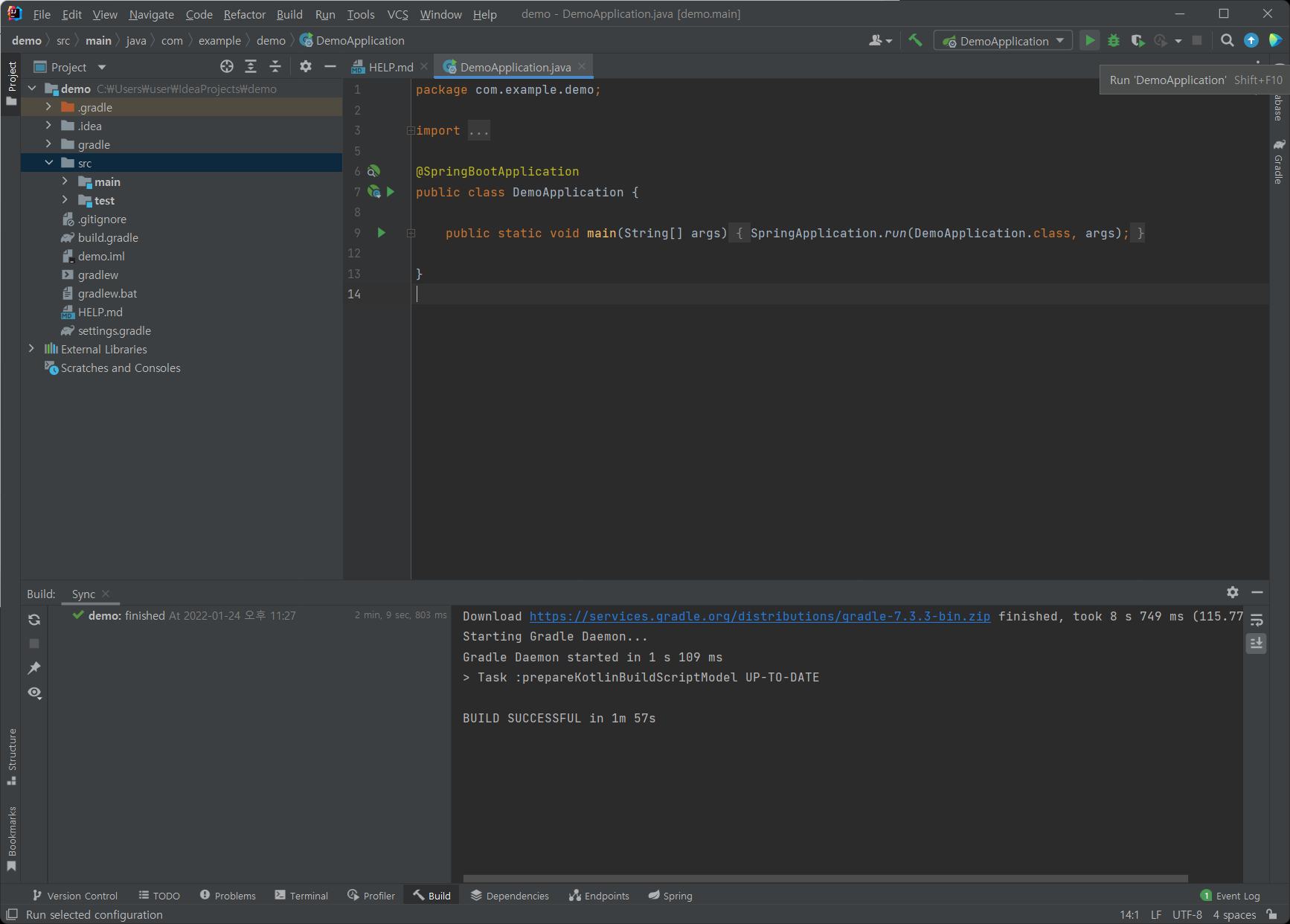
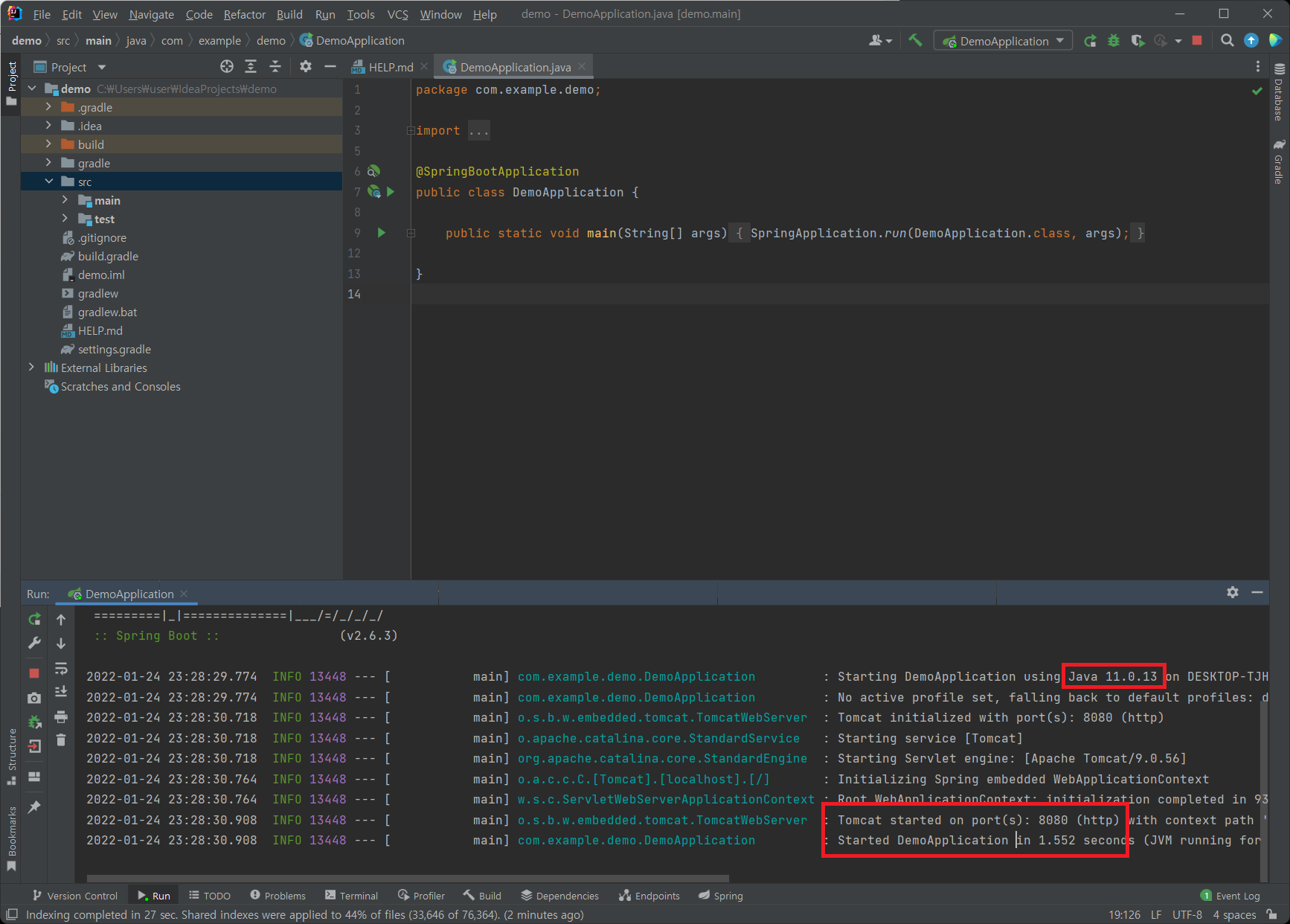
8080포트로 Start DemoApplication이 실행된다.
첫 스프링 웹 띄우기 성공!


패스트캠퍼스 [직장인 실무교육]
프로그래밍, 영상편집, UX/UI, 마케팅, 데이터 분석, 엑셀강의, The RED, 국비지원, 기업교육, 서비스 제공.
fastcampus.co.kr
본 포스팅은 패스트캠퍼스 환급 챌린지 참여를 위해 작성되었습니다.
'개발새발 > Spring' 카테고리의 다른 글
| 220129_스프링입문_디자인패턴_디자인패턴이란_패스트캠퍼스 챌린지 06일차 (0) | 2022.01.29 |
|---|---|
| 220128_스프링입문_객체지향_POJO JAVA_패스트캠퍼스 챌린지 05일차 (0) | 2022.01.28 |
| 220127_스프링입문_객체지향_객체지향 설계 5원칙 SOLID_패스트캠퍼스 챌린지 04일차 (0) | 2022.01.27 |
| 220126_스프링입문_객체지향_객체지향 4대 특성_패스트캠퍼스 챌린지 03일차 (0) | 2022.01.26 |
| 220125_스프링입문_객체지향_객체지향이란_패스트캠퍼스 챌린지 02일차 (0) | 2022.01.25 |